Este artigo mostra como usar o recurso interno Sistema de arquivos criptografados (EFS) para criptografar e proteger arquivos com facilidade e rapidez no Windows 10 e 11.
Muitas pessoas não sabem que o sistema de arquivos NTFS no Windows 10 e 11 permite criptografar arquivos e pastas usando o recurso Sistema de arquivos criptografados (EFS). O EFS tem a vantagem de ser simples, rápido e consumir menos recursos do sistema.
Por exemplo, tudo o que você precisa fazer é marcar uma caixa para proteger os arquivos ou pastas. Além disso, o EFS criptografa e protege seus arquivos usando os detalhes da sua conta de usuário. Isso elimina a necessidade de uma senha separada. Fazer login em sua conta de usuário descriptografa arquivos e pastas criptografados automaticamente. Outros usuários no sistema não podem acessar seus arquivos sem fazer login em sua conta de usuário.
O EFS é mais rápido que o BitLocker ou outras tecnologias de criptografia, pois não requer senha adicional. É claro que o EFS não é tão poderoso quanto o software listado anteriormente, mas adiciona um grau extra de segurança.
Se você deseja uma abordagem simples para proteger e criptografar seus dados, o EFS (Sistema de Arquivos Criptografados) é o caminho para seguir. Afinal, você obtém o melhor dos dois mundos. Especificamente, a conveniência de uso e proteção adequada.
Então, sem mais delongas, deixe-me mostrar como criptografar e proteger arquivos e pastas usando o EFS no Windows 10 e 11.
As etapas abaixo funcionam da mesma forma no Windows 10 e 11.
Índice:
Requisitos
Para usar a criptografia EFS, o sistema de arquivos da unidade deve ser NTFS. Você não pode usar a criptografia EFS se estiver usando FAT32 ou exFAT. Para ver se uma unidade está usando o sistema de arquivos NTFS, clique com o botão direito do mouse, escolha”Propriedades”, navegue até a guia”Geral”e observe o campo”Sistema de arquivos”.”NTFS”deve ser escrito lá.
Depois de confirmar que a unidade está usando o sistema de arquivos NTFS, prossiga com as etapas abaixo para criptografar arquivos usando EFS no Windows.
Como criptografar arquivos com EFS
Você não precisa de nenhum software adicional para criptografar dados com EFS. Você pode fazer isso nas propriedades. Veja como fazer isso em etapas fáceis de seguir.
Abra o Explorador de Arquivos.Clique com o botão direito do mouse no arquivo ou pasta.Escolha a opção”Propriedades”.Vá para a guia”Geral”.Clique no botão”Avançado””. Selecione a caixa de seleção”Criptografar conteúdo para proteger dados”. Pressione o botão”Ok”. Clique em”Ok”na janela principal. Com isso, você criptografou o arquivo ou pasta com EFS. Você pode fechar o Explorador de Arquivos.
Etapas com mais detalhes:
Para começar, abra o Explorador de Arquivos e navegue até o arquivo ou pasta que deseja criptografar. Em seguida, clique com o botão direito do mouse e selecione”Propriedades.”
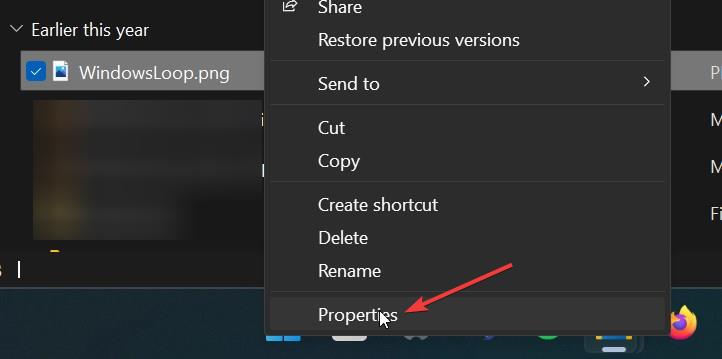
Esta ação exibe o arquivo ou caixa de diálogo de propriedades da pasta. Navegue até o menu”Geral”e clique no botão”Avançado”.
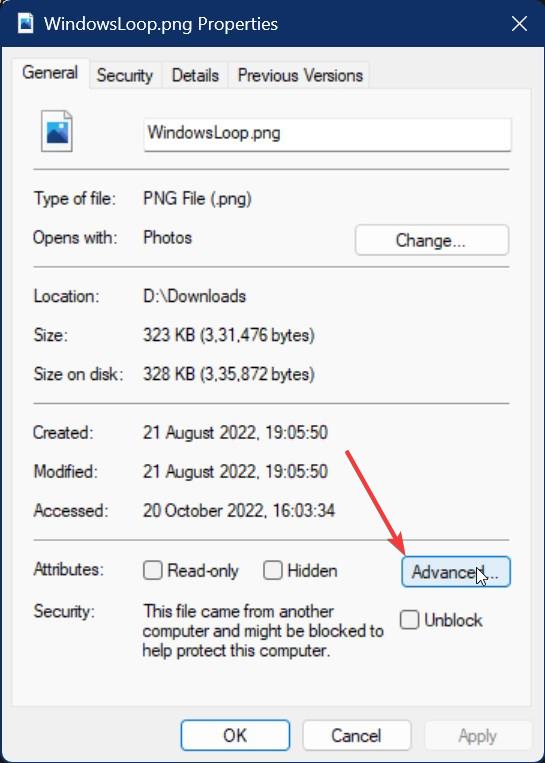
Agora, marque a caixa”Criptografar conteúdo para proteger dados”e clique no botão”Ok”.
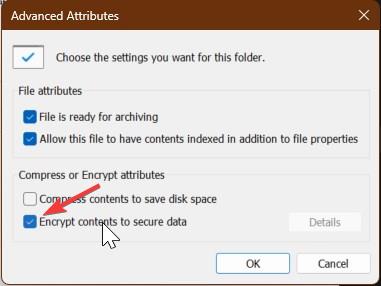
Na janela principal, clique no botão”Ok”.
Assim que o fizer, aparecerá outro pedido de confirmação. A opção que você deve selecionar será diferente dependendo se você está tentando criptografar um arquivo ou uma pasta.
Ao criptografar uma pasta, marque a caixa”Aplicar alterações a esta pasta, subpasta e arquivos”e clique em”OK.”Isso garante que todas as subpastas e arquivos contidos na pasta selecionada sejam criptografados.
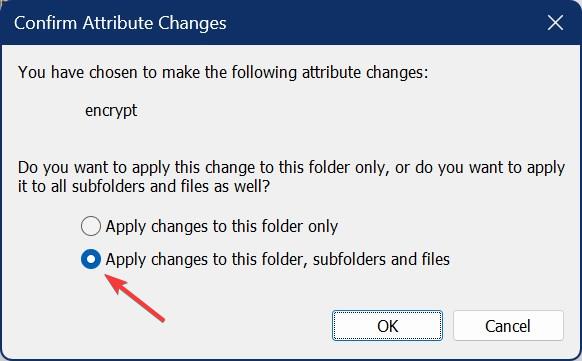
Ao criptografar um arquivo , escolha”Criptografar apenas o arquivo”e clique em”Ok”. Isso garante que apenas o arquivo escolhido seja criptografado.
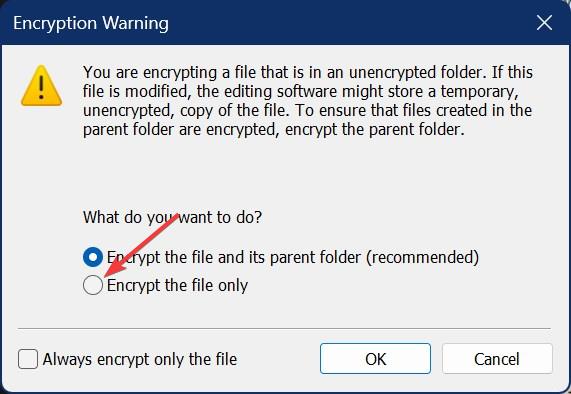
O conteúdo é protegido com EFS assim que você aperta o botão. Um pequeno ícone de cadeado aparecerá sobre o ícone de arquivo ou pasta para indicar que está protegido com EFS. Agora você pode sair do Explorador de Arquivos.
Como o EFS não exige uma senha especial, normalmente você pode abrir o arquivo ou a pasta criptografada desde que esteja conectado à sua conta de usuário. Você não pode abri-los se não estiver conectado à sua conta de usuário.
—
Isso é tudo. É tão simples usar o EFS para criptografar arquivos e pastas no Windows.
Espero que este guia simples e fácil do Windows tenha ajudado você.
Se você estiver travado ou precisar de algum help, envie um e-mail e tentarei ajudar o máximo possível.